[AI] 스테이블 디퓨전 로컬 설치: 초보자를 위한 간편 가이드
스테이블 디퓨전(Stable Diffusion)은 DALL-E 3 혹은 미드저니(Midjourney)와 같은 최신 AI 기술을 활용한 이미지 생성 모델로, 사용자의 설명에 따라 고품질의 이미지를 생성할 수 있습니다. 스테이블 디퓨전 외에 ChatGPT, 빙 이미지 크리에이터 등 AI 이미지 생성이 가능한 다른 AI 모델들이 많지만 스테이블 디퓨전이 사용자 만족도가 가장 높은 것으로 나왔습니다. 이 모델은 대규모 데이터셋을 학습하여 다양한 스타일과 주제의 이미지를 만들어내는 능력을 가지고 있습니다. 사용자가 간단한 텍스트 설명을 제공하면, 스테이블 디퓨전은 이를 기반으로 상세하고 창의적인 이미지를 생성합니다.

라인에 소개된 스테이블 디퓨전 설치 방법은 정말 많지만 이 글에선 정말 놀라울 정도로 간단한 방법에 대해 소개하고자 합니다. 다음 단계를 따라하면, 컴퓨터에 대한 전문 지식이 없는 사람도 쉽게 설치할 수 있습니다:
설치 방법
1. Automatic111의 Github 페이지 방문
아래 사이트에 접속합니다.
AUTOMATIC1111의 스테이블 디퓨전 웹 UI GitHub 페이지

2. Release 버튼 클릭
우측에 있는 Releases를 클릭합니다.

3. 2번째 페이지로 이동
페이지 하단까지 스크롤하고 페이지 네비게이션을 사용하여 2번째 페이지로 이동합니다.
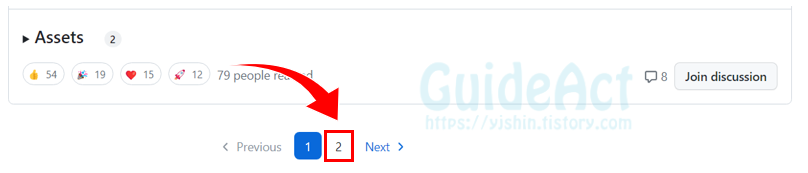
4. v1.0.0-pre 버전에서 Assets 클릭
페이지 하단으로 스크롤을 내려 가장 오래된 버전인 v1.0.0-pre 버전에서 'Assets'를 찾아 클릭합니다. 이 버전은 git이나 python 설치 없이도 zip 파일만으로 스테이블 디퓨전을 설치할 수 있습니다.

5. sd.webui.zip 다운로드 및 압축 해제
'sd.webui.zip' 파일을 클릭하여 다운로드한 후, 컴퓨터에서 원하는 위치에 압축을 해제합니다.
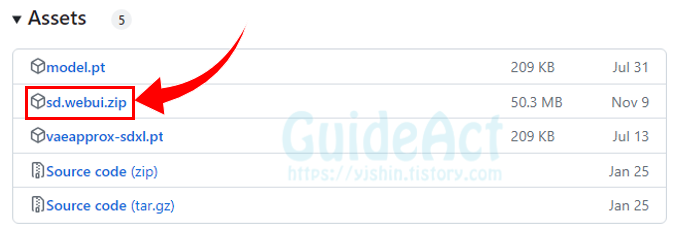
6. update.bat 실행
압축 해제한 폴더를 열고 'update.bat' 파일을 실행하여 업데이트를 진행합니다. 업데이트가 완료되면 아무 키나 눌러 창을 닫습니다.
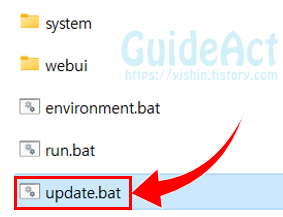
7. run.bat 실행
'run.bat' 파일을 실행해 필요한 파일들을 다운로드합니다. 이 과정에서 cmd 창이 열리며, 설치가 완료될 때까지 기다립니다.

8. 스테이블 디퓨전 웹 UI 실행 확인
설치가 완료되면, 크롬을 통해 스테이블 디퓨전의 웹 UI가 자동으로 실행됩니다. 스테이블 디퓨전을 사용하는 동안 아래 사진과 같이 검은색의 cmd 창은 닫지 않아야 합니다. 만약 cmd 창을 닫게 되면 스테이블 디퓨전이 종료된다.


9. 웹 UI 주소 직접 입력
자동으로 실행되지 않는 경우, 지정된 웹 주소를 웹 브라우저(크롬, Edge 등)에 직접 입력합니다. 주소는 http://127.0.0.1:7860 입니다.
이미지 생성하기
이미지 생성을 위해 프롬프트 창에 영어로 입력합니다. 영어로 작성하는 것이 이미지 정확성 및 퀄리티가 더 좋기 때문입니다. 원하는 이미지를 생성하기 위해 ChatGPT를 통해 영어로 번역하여 스테이블 디퓨전 프롬프트 창에 입력합니다.
예시로 다음과 같이 입력하고 우측의 "Generate"를 클릭합니다.
"A beautiful Korean woman sitting in a cafe"

다음과 같이 이미지가 정상 출력되었습니다.

만약 Generate 클릭 후 이미지가 생성되지 않고 다음과 같은 오류가 발생한다면 아래 글을 참조하여 조치하시길 바랍니다.
OutOfMemoryError: CUDA out of memory. 해결 방법
이 글을 통해 소개된 간편한 설치 과정과 이미지 생성 방법은 누구나 쉽게 AI를 활용하여 창의적인 이미지를 만들어낼 수 있음을 보여줍니다. 텍스트 프롬프트의 사용 가능성과 함께, 앞으로 더 많은 창작자들이 자신만의 독창적인 작품을 만들어낼 수 있을 것입니다. 스테이블 디퓨전의 발전과 그것이 가져올 창작의 무한한 가능성에 대해 기대해보며, 이 글이 여러분의 AI 이미지 생성에 도움이 되기를 바랍니다.